Hoe iPhone blijft opstarten probleem op te lossen
Het gebruik van smartphones is een deel van het menselijk leven geworden, omdat ze een belangrijke rol in ons leven spelen. Wanneer onze telefoons problemen ondervinden, zoals af en toe opnieuw opstarten, wordt het moeilijk om ze te bedienen, waardoor onze dagelijkse activiteiten worden verstoord.
In dit artikel leest u hoe u het probleem kunt oplossen dat uw iPhone af en toe opnieuw opstart.
- Deel 1: Soorten problemen met het opnieuw opstarten van de iPhone
- Deel 2: Waarom uw iPhone steeds opnieuw opstart
- Deel 3: De oplossing voor het opnieuw opstarten van de iPhone
- Deel 4: Wat te doen als geen van de bovenstaande oplossingen werkt
Deel 1:Typen problemen met het opnieuw opstarten van de iPhone
iPhone start met tussenpozen opnieuw op, maar je hebt nog steeds toegang tot de interface
iPhone blijft hangen in een herstartlus waarbij alleen het Apple-logo wordt weergegeven en je geen toegang hebt tot services.
In het geval uw iPhone tot het tweede type behoort, gaat u verder met methode 6-7 van deel 3.
Deel 2:Waarom je iPhone steeds opnieuw opstart
Updateproblemen: In dit geval kan uw iPhone tijdens het updaten van een besturingssysteem te maken krijgen met netwerkproblemen. Als het proces wordt afgebroken voordat het is voltooid, kan dit ertoe leiden dat uw iPhone steeds opnieuw wordt opgestart.
Aanval door malware: in dit geval installeert u apps van onbetrouwbare bronnen, waardoor uw iPhone kwetsbaar wordt voor beveiligingsaanvallen.
Stuurprogramma-instabiliteit: stuurprogramma's die door wijzigingen in uw iPhone onstabiel zijn geworden, kunnen ervoor zorgen dat uw iPhone telkens opnieuw wordt opgestart.
Hardwareproblemen: Een iPhone die is gecrasht of in het water is gevallen, kan defect raken aan hardwareonderdelen waardoor hij steeds opnieuw opstart.
App-problemen: Als u apps verkeerd installeert, kan uw iPhone steeds opnieuw opstarten.
Deel 3:De oplossing voor het opnieuw opstarten van je iPhone.
Nu je weet waarom je iPhone steeds opnieuw opstart, laten we eens kijken hoe je dat kunt oplossen. Het artikel heeft de opties zo gerangschikt dat je weet welke optie voor jou de beste is.
Opties 1-2 zijn de gemakkelijkste methoden, terwijl methoden 3-5 kunnen worden opgelost door het gebruik van de iPhone. Methoden 6-7 vereisen dat u toegang heeft tot een computer en als deze oneindig herstart, probeer dan deze methoden.
Methode 1: Verwijder de SIM kaart
Het kan zijn dat de simkaart kapot is of dat er verbindingsproblemen zijn met de mobiele provider. Als de iPhone stopt met herstarten terwijl de simkaart uit is, maar weer begint te herstarten nadat deze is teruggeplaatst, dan kunt u overwegen uw serviceprovider te bezoeken.
Methode 2: Harde Herstart
- iPhone 6S of eerdere modellen: Druk eenmaal op de Home- en de Power-knop terwijl u deze ingedrukt houdt totdat u het Apple-logo ziet verdwijnen en weer verschijnen en laat deze vervolgens los.
- iPhone 7: Druk op de volumeknoppen aan/uit en omlaag terwijl u ze ingedrukt houdt totdat het Apple-logo verdwijnt en weer op uw scherm verschijnt.
- iPhone 8 of nieuwere modellen: u kunt de knoppen volume omhoog en volume omlaag indrukken en vervolgens de zijknop lang indrukken tot het Apple-logo verschijnt.



Dit is de snelste manier om uw problemen met het opnieuw opstarten van uw iPhone op te lossen.
Methode 3: de software van de iPhone bijwerken
Het uitvoeren van iOS-updates kan veel hardwareproblemen oplossen die ervoor kunnen zorgen dat uw iPhone steeds opnieuw opstart. Om te controleren of er software-updates zijn, kunt u twee methoden gebruiken:
- Instellingen > Algemeen > Software-update
- Sluit uw iPhone aan op uw pc en werk de iPhone-software bij met iTunes
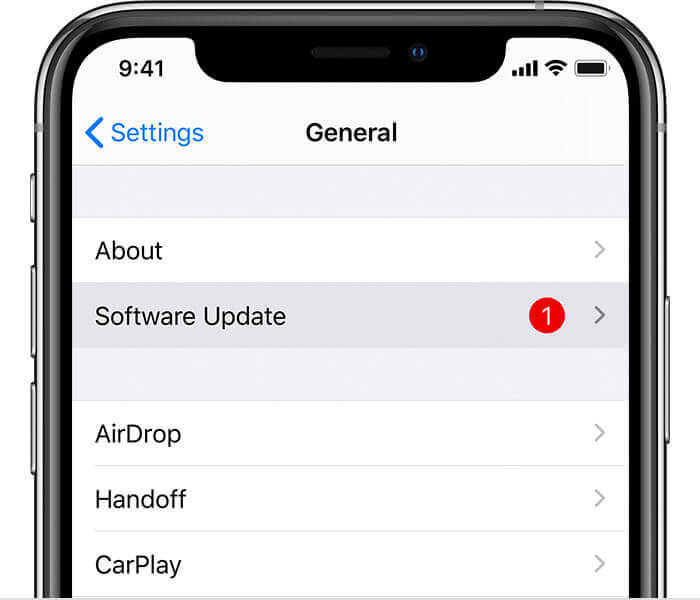
Deze methode is echter niet volledig, omdat hiermee alleen het softwareprobleem wordt opgelost dat mogelijk niet de oorzaak van het probleem is.
Methode 4: problematische apps verwijderen
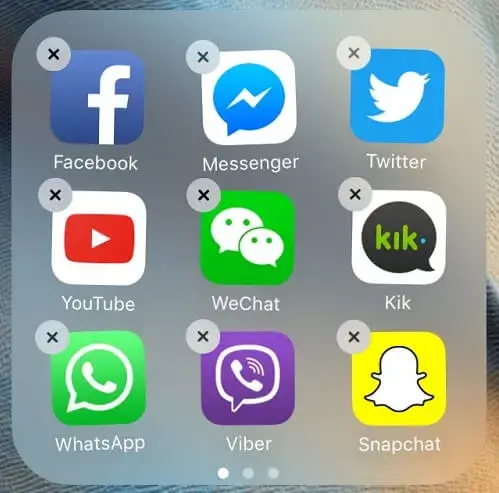
Als u een bepaalde app hebt geïnstalleerd en de iPhone het probleem van opnieuw opstarten begint te vertonen, kunt u de installatie van die app ongedaan maken.
U kunt ook controleren of er een app is die problemen veroorzaakt door naar Instellingen > Privacy > Analytics > Gegevensanalyse te gaan en dan naar beneden te scrollen en te controleren of er een app is die vaak in de lijst voorkomt en deze vervolgens te verwijderen
Methode 5: iPhone terugzetten naar fabrieksinstellingen
Het is geen effectieve manier om het probleem op te lossen, maar u kunt het doen door naar Instellingen > Algemeen > Reset > Alle instellingen resetten te gaan en vervolgens de fabrieksinstellingen te herstellen.
Met deze methode gaan echter al uw gegevens en apps verloren en moet u uw Wi-Fi-wachtwoord invoeren.
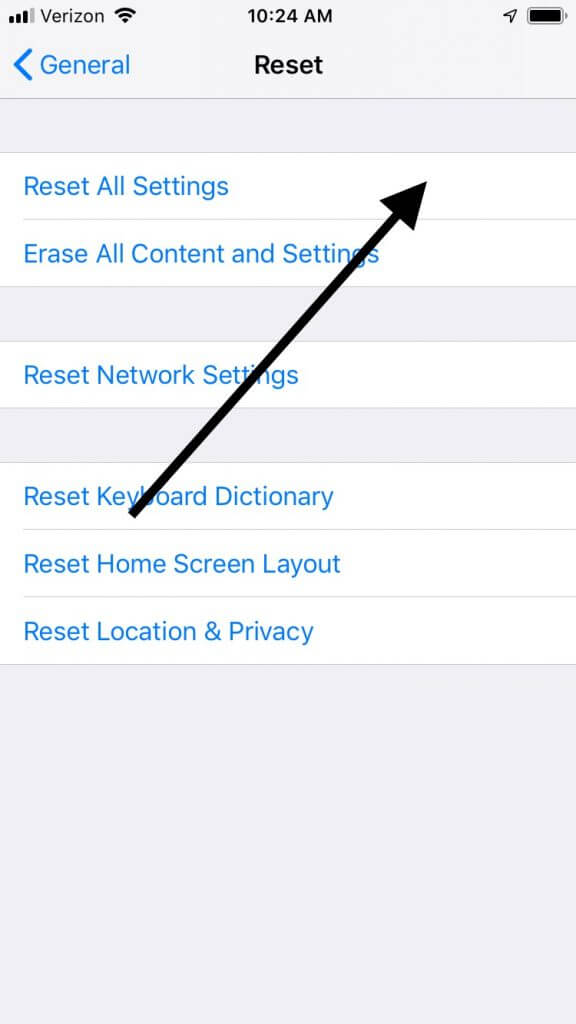
Methode 6: Perfix-software gebruiken

Mobitrix Perfix is een professionele iOS-reparatiesoftware waarmee veel iPhone-problemen effectief kunnen worden opgelost.
Daarom, met Perfix zult u er zeker van zijn dat uw probleem effectief zal worden opgelost. De te volgen stappen zijn:
- Download en start Perfix op uw computer.
- Sluit uw iPhone aan op de computer. Wachten op het detecteren van uw apparaat en klik op ster.
- Selecteer de optie "Standaardreparatie".

Wanneer de reparatie is voltooid, heeft u weer normaal toegang tot uw iPhone. Enkele van de geweldige functies van het gebruik van Perfix zijn:
- U hoeft iTunes/Finder niet te gebruiken.
- U verliest geen gegevens tijdens het repareren van uw iPhone.
- Bevat eenvoudige en weinig stappen en uw probleem zal worden verholpen.
- Ondersteunt alle versies van iOS.
- Ondersteunt alle versies van computers of het nu Mac of Windows.
Methode 7: DFU (Device Firmware Update)
Met deze methode stellen we voor om een speciaal herstel via DFU uit te voeren waarbij de iPhone wordt gedetecteerd door iTunes maar niet in staat is om iOS te laden. De onderstaande stappen zullen u begeleiden:
- Download en installeer de nieuwste iTunes-versie op uw computer.
- Zorg ervoor dat uw iPhone is aangesloten op de PC.
- Druk lang op de Wake en Home knoppen voor ongeveer tien seconden en laat dan de Wake knop los en niet de Home knop totdat de iPhone wordt gedetecteerd in de herstelmodus door iTunes.
- Ga naar "Samenvatting" en selecteer vervolgens "iPhone herstellen".
Om stap 3 voor verschillende iOS-versies uit te voeren:
iPhone 6S of eerdere modellen:
Druk op de ontwaak- en de homeknop terwijl je ze ongeveer acht seconden ingedrukt houdt en laat vervolgens de ontwaakknop los terwijl je de homeknop ingedrukt houdt totdat je computer je iPhone herkent.
iPhone 7 of iPhone 7 Plus:
Druk acht seconden op de zijknop en de volumeknop omlaag voordat u de zijknop loslaat, maar blijf de volumeknop ingedrukt houden tot uw computer uw iPhone bevestigt.
iPhone 8 of nieuwere modellen:
Druk eerst op de volumeknop omhoog en laat deze los, druk vervolgens op de volumeknop omlaag. Druk vervolgens op de zijknop totdat u een zwart scherm ziet, druk vervolgens op de volumeknop omlaag terwijl u deze nog ongeveer vijf seconden ingedrukt houdt en laat vervolgens alleen de zijknop los.
Met deze methode moet iTunes echter wel op uw computer zijn geïnstalleerd, en uiteindelijk verliest u uw gegevens en moet u ingewikkelde stappen volgen.
Deel 4: Wat te doen als geen van de bovenstaande oplossingen werkt
Als de bovenstaande oplossingen u niet helpen, kunt u overwegen een bezoek te brengen aan een Apple-centrum bij u in de buurt voor hulp.
Samenvatting
Om af te sluiten, velen van ons sterk afhankelijk zijn van onze iPhones voor verschillende functies, zoals up-to-date te houden, communicatie, en educatieve doeleinden. Dus, het ervaren van problemen zoals iPhone herstarten de hele tijd kan grote invloed hebben op veel dingen.
Maar met dit artikel, zult u zeker om een manier te vinden om het probleem op te lossen Perfix is de beste van allemaal als het is minder ingewikkeld en snel.
Als u geen van de bovenstaande oplossingen vindt helpen, vraag dan hulp aan Apple.
